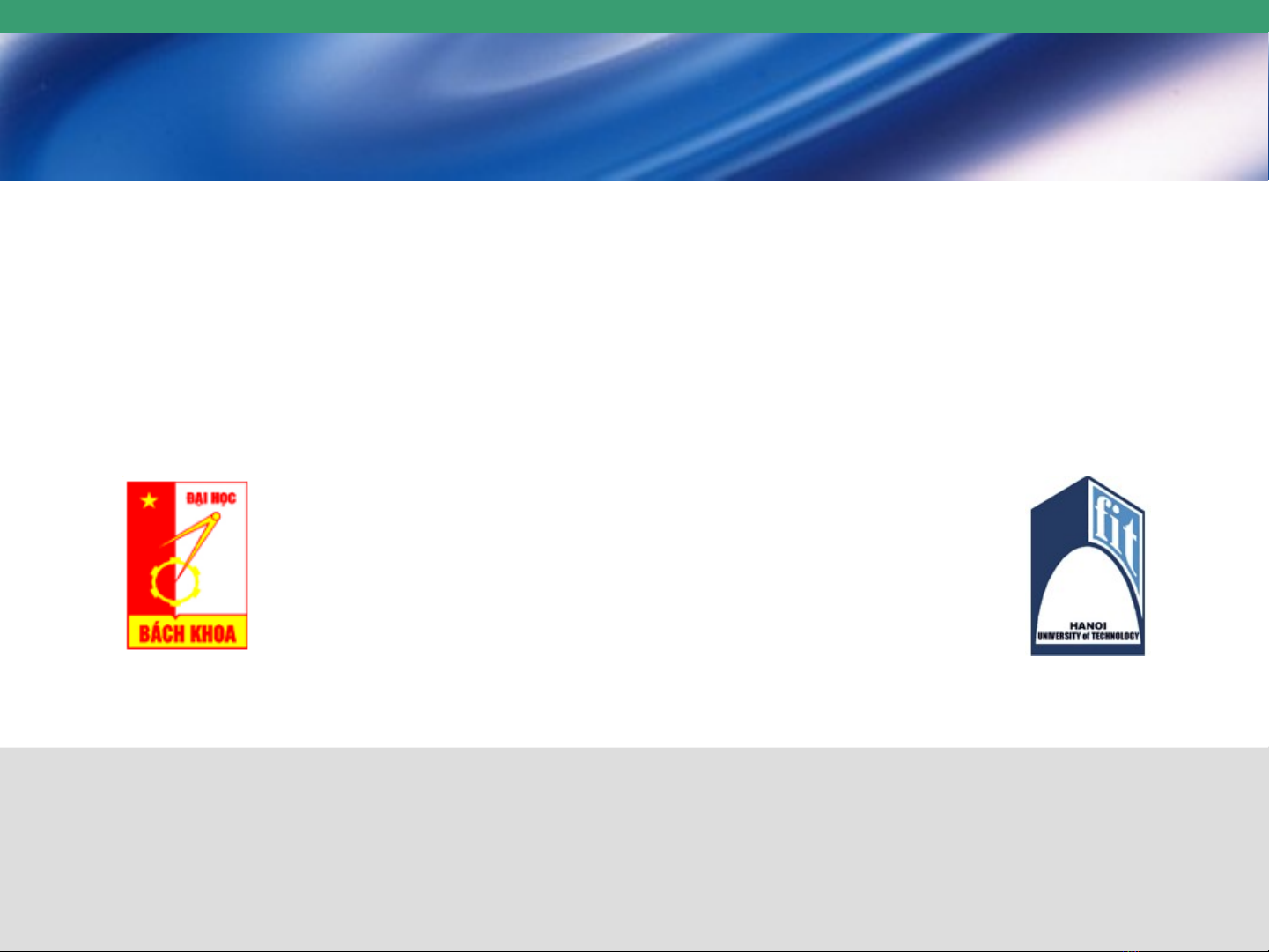
KHOA CÔNG NGHỆ THÔNG TIN
TRƯỜNG ĐẠI HỌC BÁCH KHOA HÀ NỘI
Bài gi ng tin h c c sả ọ ơ ở
Sử dụng MS Excel
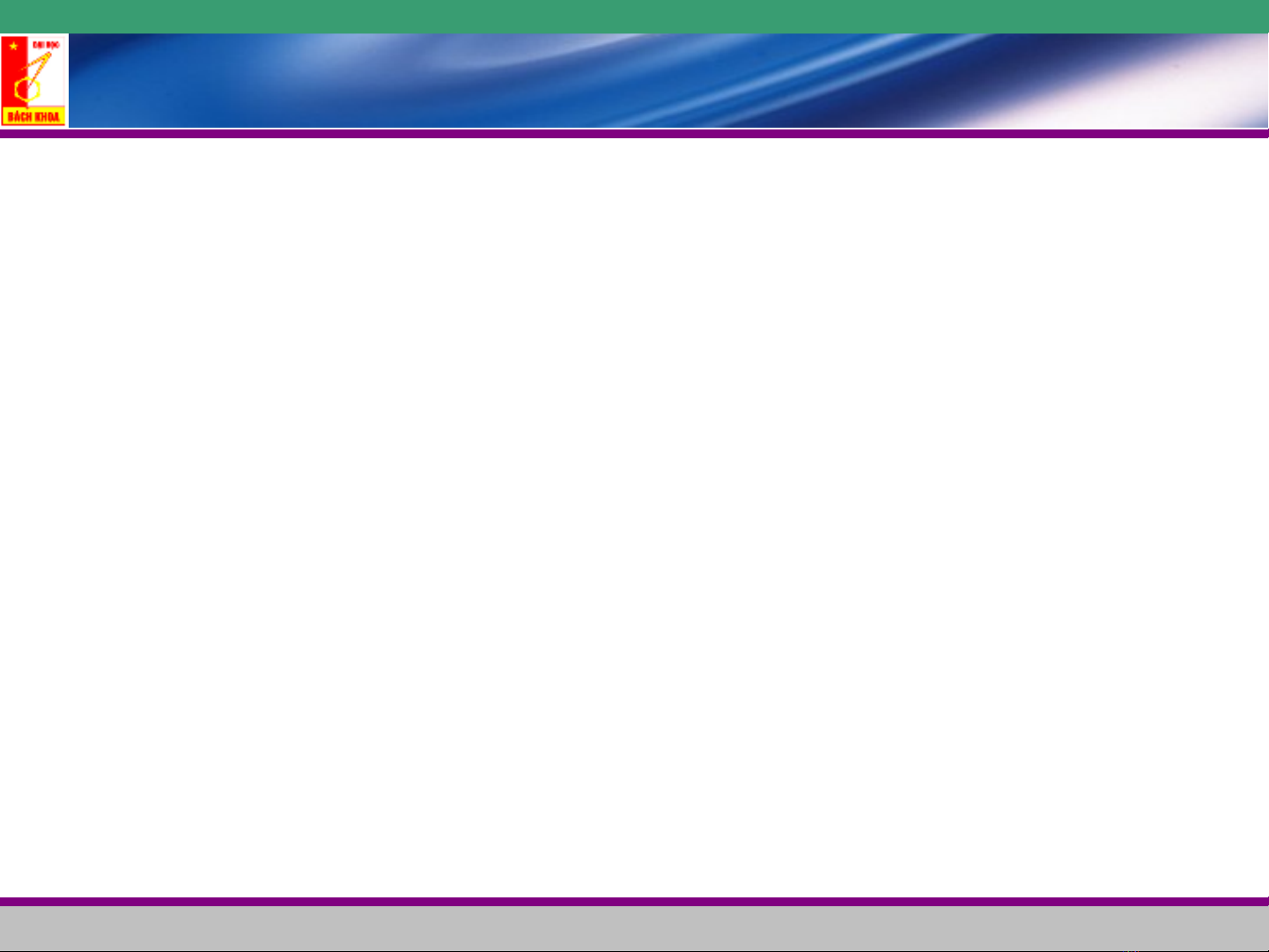
Bài gi ng Tin h c c s - Khoa Công ngh thông tin - Tr ng ả ọ ơ ở ệ ườ
2
Nội dung
•Bài 1: Làm quen với MS-Excel 2000
•Bài 2: Soạn thảo nội dung bảng tính
•Bài 3: Thao tác định dạng
•Bài 4: Công thức và hàm
•Bài 5: Biểu đồ và đồ thị
•Bài 6: Hoàn thiện trang bảng tính và in ấn
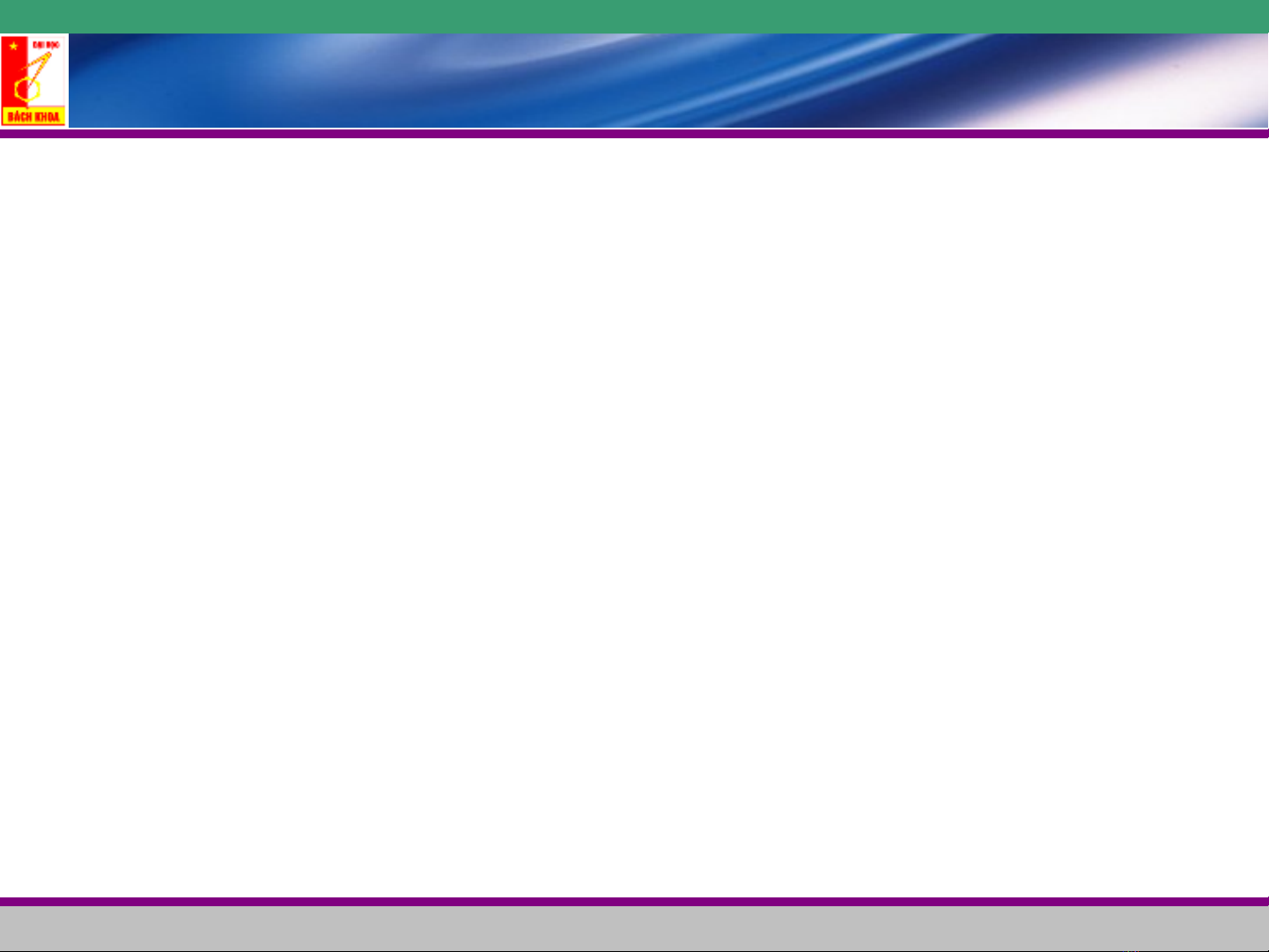
Bài gi ng Tin h c c s - Khoa Công ngh thông tin - Tr ng ả ọ ơ ở ệ ườ
3
Nội dung
•Bài 1: Làm quen với MS-Excel 2000
•Bài 2: Soạn thảo nội dung bảng tính
•Bài 3: Thao tác định dạng
•Bài 4: Công thức và hàm
•Bài 5: Biểu đồ và đồ thị
•Bài 6: Hoàn thiện trang bảng tính và in ấn
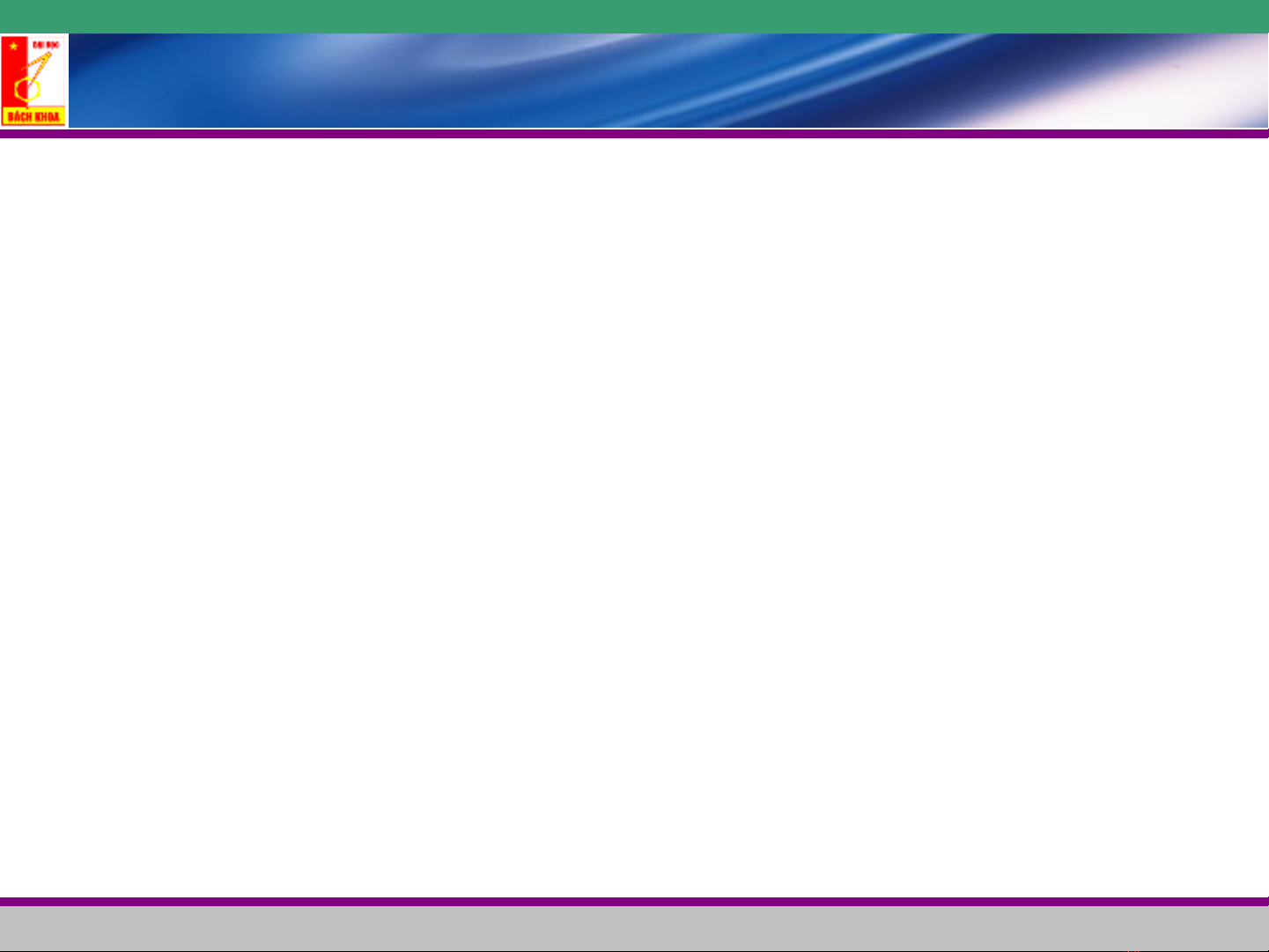
Bài gi ng Tin h c c s - Khoa Công ngh thông tin - Tr ng ả ọ ơ ở ệ ườ
4
Làm quen với MS-Excel 2000
•Những thao tác đầu tiên với MS-Excel
•Thao tác cơ bản trên bảng tính
•Bài tập tổng hợp
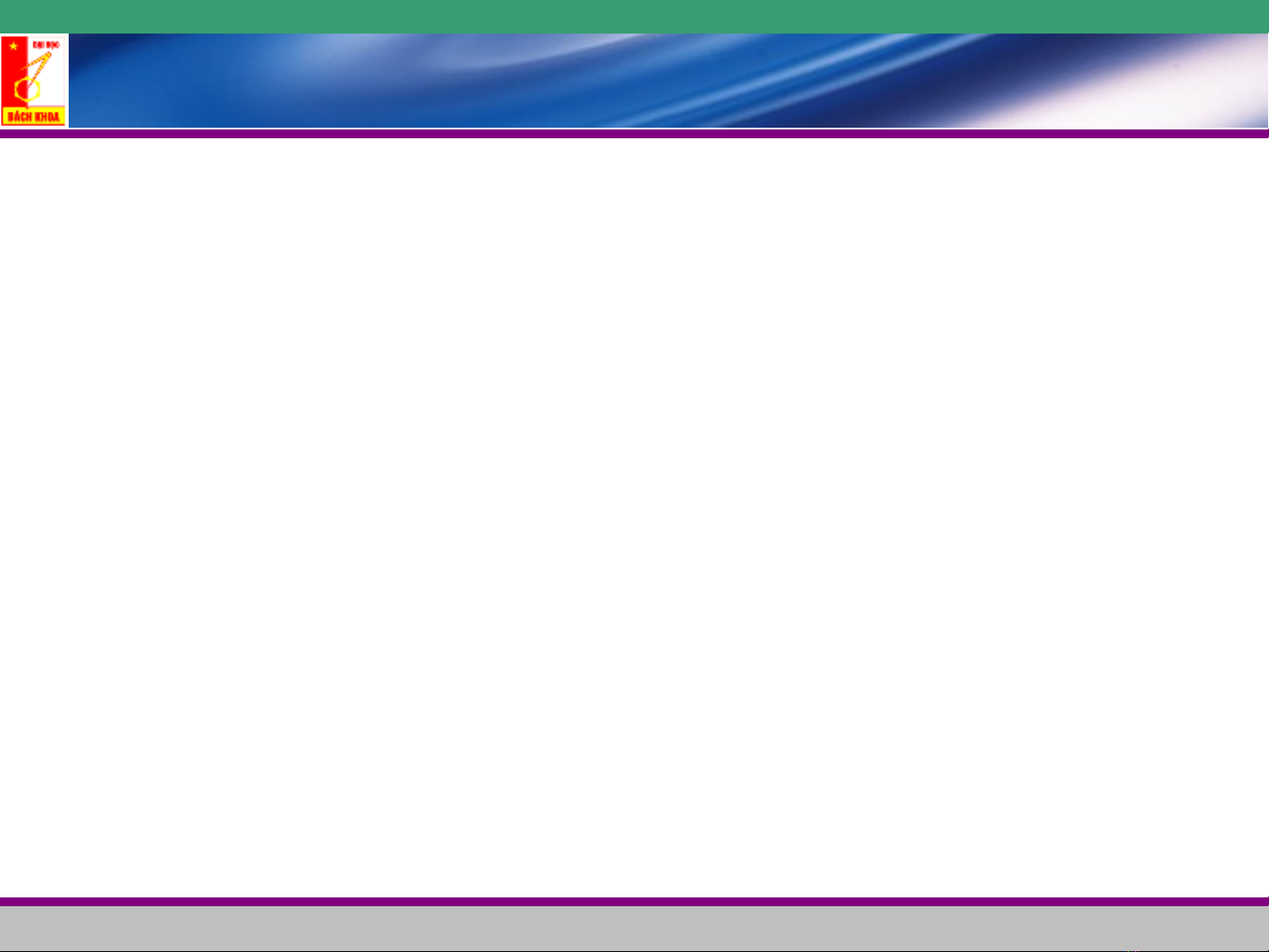
Bài gi ng Tin h c c s - Khoa Công ngh thông tin - Tr ng ả ọ ơ ở ệ ườ
5
Những thao tác đầu tiên với MS-Excel
•Khởi động MS-Excel
•Tạo bảng tính mới theo mẫu mặc định
•Mở một tệp đã ghi trên ổ đĩa
•Ghi lưu bảng tính vào ổ đĩa
•Ghi lưu bảng tính dưới một tên khác
•Ghi bảng tính theo kiểu tệp tin khác
•Đóng bảng tính, đóng chương trình MS-Excel

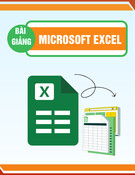










![Đề thi Excel: Tổng hợp [Năm] mới nhất, có đáp án, chuẩn nhất](https://cdn.tailieu.vn/images/document/thumbnail/2025/20251103/21139086@st.hcmuaf.edu.vn/135x160/61461762222060.jpg)


![Bài tập Tin học đại cương [kèm lời giải/ đáp án/ mới nhất]](https://cdn.tailieu.vn/images/document/thumbnail/2025/20251018/pobbniichan@gmail.com/135x160/16651760753844.jpg)
![Bài giảng Nhập môn Tin học và kỹ năng số [Mới nhất]](https://cdn.tailieu.vn/images/document/thumbnail/2025/20251003/thuhangvictory/135x160/33061759734261.jpg)
![Tài liệu ôn tập Lý thuyết và Thực hành môn Tin học [mới nhất/chuẩn nhất]](https://cdn.tailieu.vn/images/document/thumbnail/2025/20251001/kimphuong1001/135x160/49521759302088.jpg)


![Trắc nghiệm Tin học cơ sở: Tổng hợp bài tập và đáp án [mới nhất]](https://cdn.tailieu.vn/images/document/thumbnail/2025/20250919/kimphuong1001/135x160/59911758271235.jpg)


![Giáo trình Lý thuyết PowerPoint: Trung tâm Tin học MS [Chuẩn Nhất]](https://cdn.tailieu.vn/images/document/thumbnail/2025/20250911/hohoainhan_85/135x160/42601757648546.jpg)


